Uanset om du har købt en ny computer, eller du har installeret en ny hardwarekomponent, er det afgørende at teste processorens ydeevne.
Dette giver dig mulighed for at bestemme, hvor dårligt eller godt dit system yder. Og selvfølgelig, om dine yndlingsspil vil fungere uden problemer.
Hvis du ikke ved det endnu, er CPU-benchmarking en proces til at måle dit systems centralenheds funktionalitet inden for få minutter og få mere information om det.
Det giver dig et benchmark, som du kan bruge til at sammenligne med andre CPU’er derude. Det hjælper dig grundlæggende med at træffe en informeret beslutning om, hvad du skal gøre med din computer.
I dette indlæg gennemgår vi nogle af de bedste CPU-benchmarkingværktøjer for at sætte vores processor på prøve.
Inden vi hopper ind på listen, lad os få fat i et par ting.
Indholdsfortegnelse
Hvorfor er CPU-benchmarking nyttig?
CPU-benchmarking er nyttig af mange årsager. Udover at køre en fuldgyldig test på din CPU og fortælle dig hver eneste lille detalje om den, har den også andre fordele, såsom:
- Det giver dig en forståelse af dine CPU-specifikationer.
- En god guide til at sammenligne med andre CPU’er.
- Den fortæller dig gennemsnitshastigheden af forskellige software.
- Det hjælper dig med at kende dit system ind og ud, før du køber det.
- Markerer hardwareproblemer, hvis nogen.
CPU Benchmarking er også nyttig, når du opgraderer din computer, da den fortæller dig præcis, hvilke områder der skal opgraderes.
Læs også: Bedste pc-optimeringsværktøjer til at fremskynde din langsomme computer
Forskellen mellem pc-benchmarking og CPU-benchmarking
Det er meget nemt at forveksle CPU-benchmarking og hele pc-benchmarking.
På den ene side refererer CPU-benchmarking til processen med at sætte KUN din centralenhed til test, mens pc-benchmarking refererer til meget mere end det.
I pc-benchmarking kan du teste forskellige systemelementer, herunder GPU og SSD. Det er dybest set en test, der består af alle komponenter på din computer.
Læs også: Bedste pc-benchmark-software
Den nemmeste måde at prøve din CPU på er ved at bruge et benchmarkingværktøj. Lad os fortsætte med de bedste muligheder, jeg har kompileret.
Brugerbenchmark
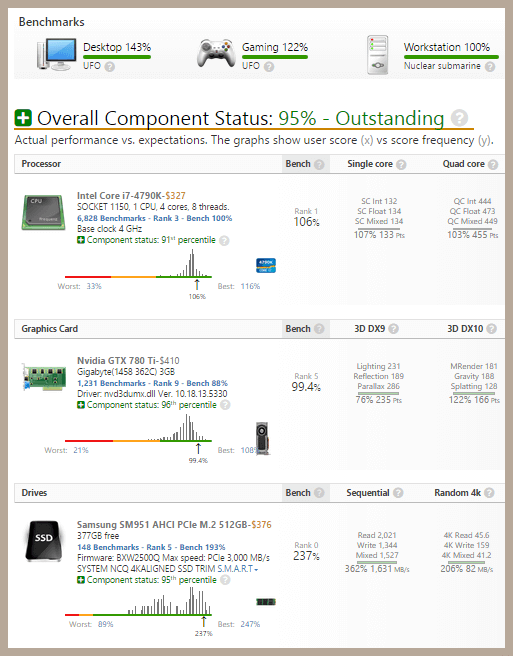
Dette gratis værktøj kaldet UserBenchmark er en fantastisk måde at komme i gang med processen med CPU-benchmarking. Det er nemt at bruge og gør det nemt at identificere eventuelle problemer samt udforske de bedste opgraderinger.
Det giver dig mulighed for at teste heltal, flydende og streng. Du får også de bedste anbefalinger under et specificeret budget, hvis du ser frem til at opgradere eller købe en ny CPU.
Geekbench 5

Tilgængelig til en række forskellige enheder og operativsystemer giver Geekbench 5 en sofistikeret platform, hvor du kan teste din CPU og sammenligne den med andre. Det er et enkelt, men kraftfuldt værktøj, der giver dig mere end blot CPU-benchmarking.
Med fokus på CPU-benchmarking måler den din processors single-core og multi-core power i nye applikationsområder, herunder Augmented Reality og Machine Learning.
Du kan dele dine resultater med andre ved hjælp af deres medfølgende browser.
CPU benchmark online
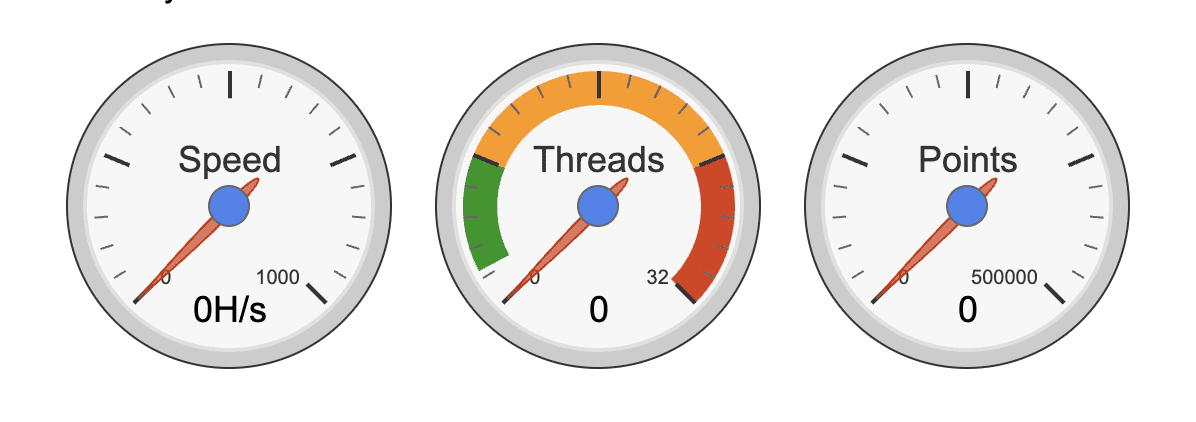
I modsætning til mange andre værktøjer kræver CPU Benchmark Online ikke installation, fordi det fungerer fra din browser. Du skal udfylde nogle få detaljer, såsom navnet på dit system og formålet med testen, og starte CPU-benchmark-processen.
Når testen er gennemført, kan du se resultaterne på din skærm og modtage et permalink til at dele med andre.
Værktøjet beder dig om at gøre et par ting for at sikre, at benchmarkingen udføres korrekt. For det første er det vigtigt at lukke alle andre browsere og apps, der kører på din computer. Endelig er det ret indlysende, men du bør ikke opdatere eller lukke den aktuelle browser under processen.
Cinebench
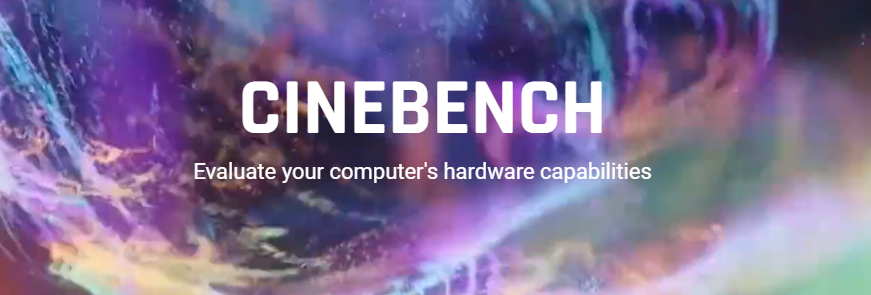
På kun 10 minutter giver Cinebench by Maxon dig en nøjagtig og mere “virkelig” CPU-benchmark-score ved hjælp af fantastiske billedgengivelsesteknikker, der maksimerer alle dine CPU-ressourcer.
Værktøjet er gratis at installere og bruger 4D-teknologi til at udføre dit systems ydeevnetest. Styrken ved dette værktøj ligger i at teste din CPU’s tråde og hukommelse.
For ikke at nævne, det er super nemt at bruge, alt takket være den brugervenlige grænseflade.
Beståelseskarakter
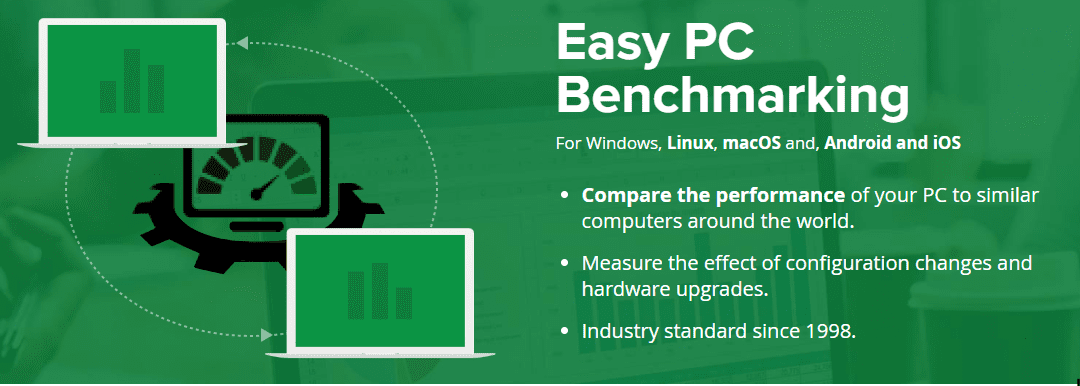
Siden starten i 1998 har PassMark erhvervet baseline benchmarks fra millioner af computere, som igen hjælper dig med at sammenligne og benchmarke din CPU.
Nogle af de mange muligheder ved dette værktøj omfatter:
- Mål effekten af konfigurationsændringer og hardwareopgraderinger.
- Du kan køre en test direkte fra dit USB-drev.
- Ingen nonsens licensering – du kan flytte softwaren fra et system til et andet, når det er købt.
- Avanceret test.
- Multi-platform support.
Du får teknisk support i 12 måneder via e-mail og telefon for at kontakte dig, når du har brug for hjælp.
Blender
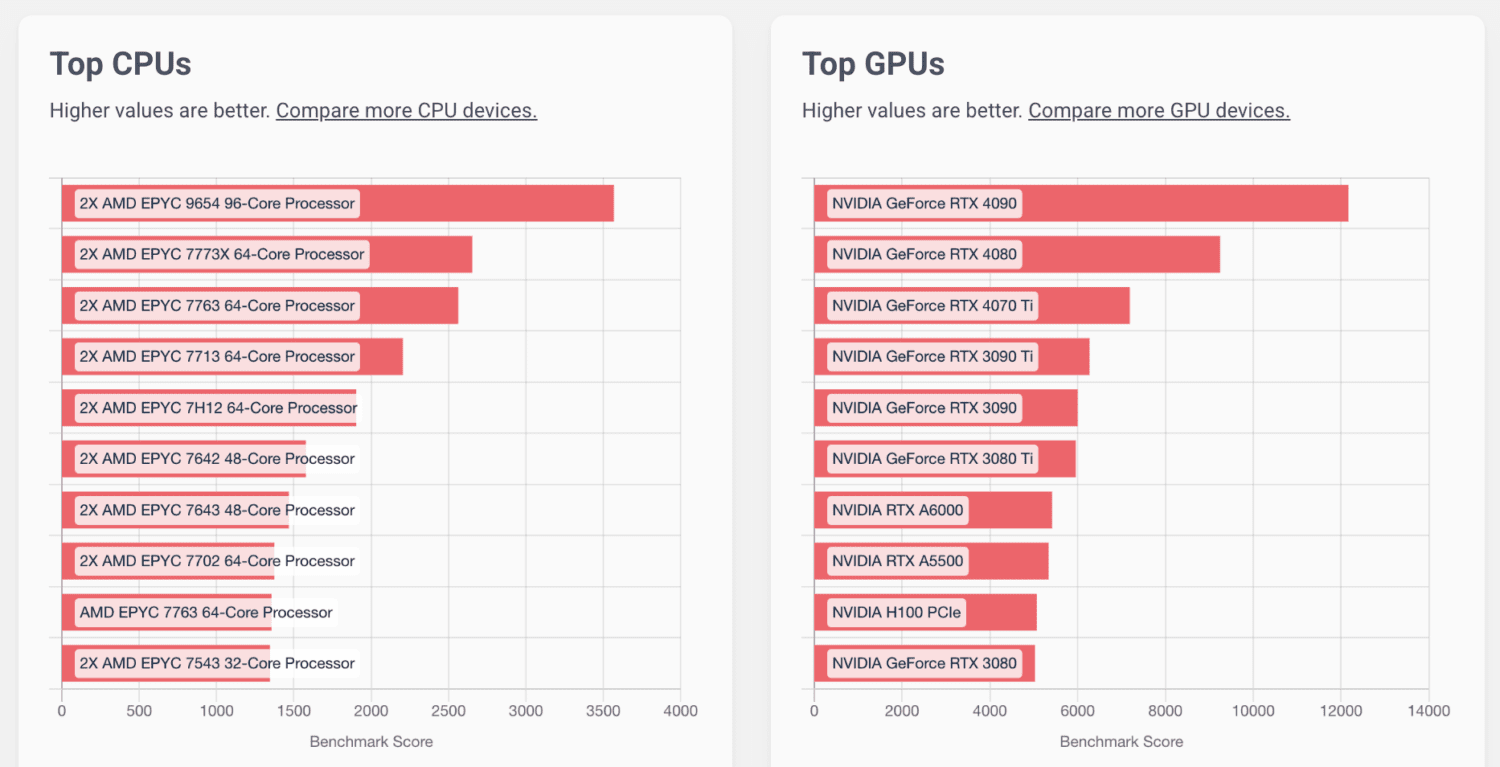
Blender er helt gratis og open source-software, der gør en masse ting.
Du kan gøre følgende:
Udover disse giver det dig også mulighed for at udføre nøjagtig CPU-benchmarking og dele det med et stort fællesskab af mennesker over hele kloden. Hvis du gør det, kan du tiltrække forslag til at gøre dit system bedre, og du kan også sammenligne det med andre CPU’er fra fællesskabet.
Mulighederne med Blender er mange, så jeg anbefaler at prøve denne.
PCMark 10
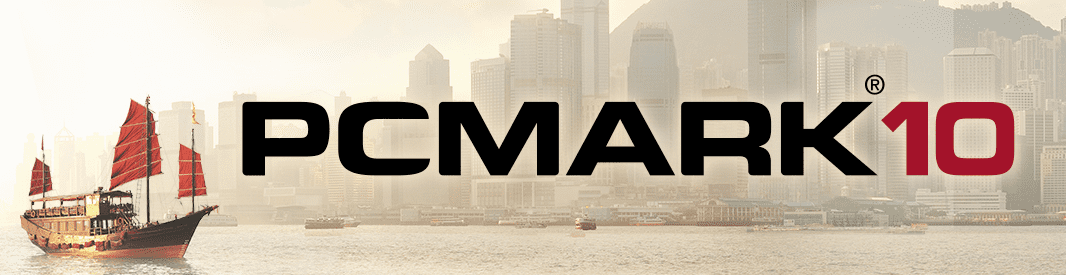
Hurtig, effektiv og nem at bruge er de kvaliteter, der bedst beskriver PCMark 10, den nyeste version i deres serie af benchmarking.
Det giver dig mulighed for at udføre en række forskellige tests, herunder:
- Præstationstests
- Tilpassede kørselsmuligheder
- Benchmarks for batterilevetid
- Nye benchmarks for opbevaring
Du kan sammenligne resultaterne med de nyeste SSD’er og se, hvor dit system står i sammenligning.
Til at begynde med er alt, hvad du skal gøre, at vælge mellem Accelereret og Konventionel benchmarking-tilstand og udføre din test for at få dine resultater i et snuptag.
Sølvbænk
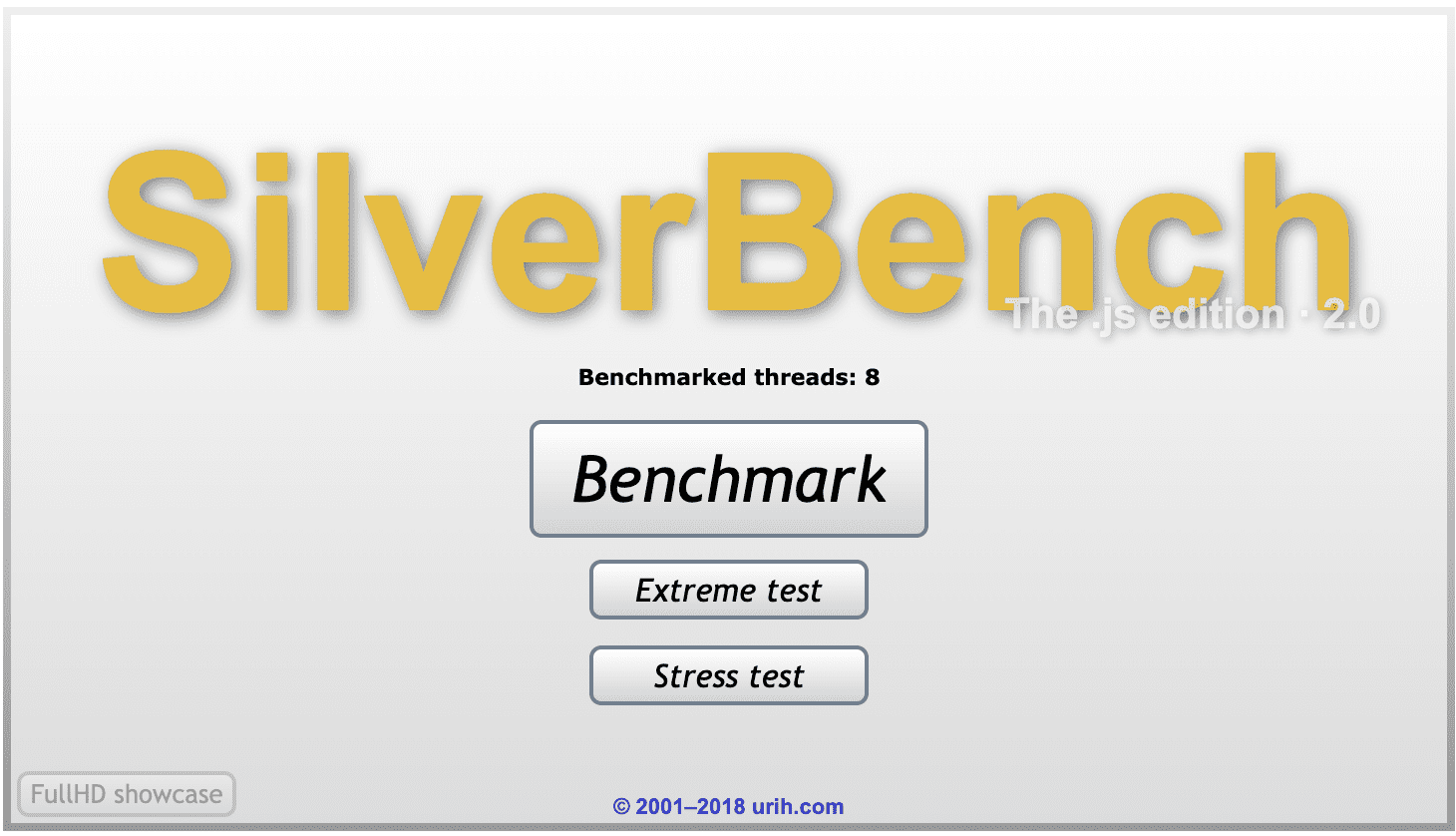
SilverBench bruger javascript til at benchmarke din computer eller mobile CPU ved hjælp af en fotonmapping-gengivelsesmotor.
Det har 3 tilgængelige benchmarking muligheder:
Du kan bruge stresstesten til at teste CPU-indbrænding, stabilitet og temperatur. En meget fin funktion ved SilverBench er, at den lader dig se de sidste 100 benchmarks, der er udført for din sammenligning og analyse.
Super PI
Et enkelttrådet benchmarkværktøj, Super PI beregner pi til et bestemt antal cifre og giver nøjagtige testresultater. Det bruger en algoritme kaldet Gauss-Legendre til værktøjet, og det bedste er, at det modtager regelmæssige opdateringer for at holde det kørende på sit bedste.
Du kan downloade og bruge det helt uden omkostninger overhovedet.
Matthew x83
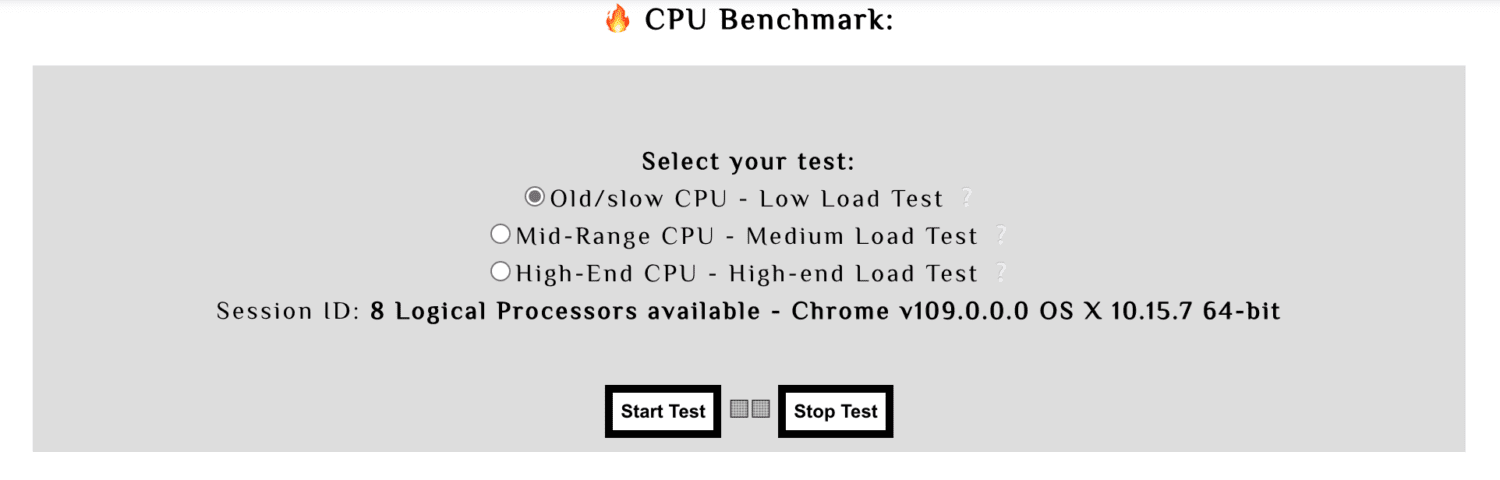
Dette online CPU-benchmark-værktøj af Matthew x83 er en gratis test i browseren, der evaluerer din computers processorer ved at køre algoritmer parallelt.
Det har 3 profiler af test, som du kan bruge til at benchmarke din CPU. Men hvis du er hjemmecomputerbruger, anbefales den forudvalgte mulighed for at gå videre.
Dette værktøj tilbyder også andre forskellige tests, såsom en mikrofon, GPU, GPU og webcam stresstests, blandt andre.
Afsluttende ord
Uanset om du er en it-processor eller bare en afslappet bruger, er ovenstående CPU-benchmarking-værktøjer gode muligheder, som du kan bruge til at teste dine processorer og finde ud af, om de yder deres bedste eller ej.
Det hjælper dig med at eliminere gætværket og komme direkte til fakta og tal.
Se derefter på disse fantastiske værktøjer til at kontrollere GPU og CPU-temperatur på Windows-computere.

